前言
因为某些原因,电脑一直停留在 Windows 10 系统,但是又狠狠羡慕 Windows 11 对 Android 子系统的支持。刚好看到了少数派这篇文章,跟着折腾了一下:一日一技 | 两种方法让 Windows 10 也能运行 Android 应用。
教程
跟着这篇文章来走:
有几个注意事项:
不是所有的 Windows 10 系统版本都可以,只支持比较末期的 22H2 系统版本。对应的 Windows 10 版本至少是
Windows 10 10.0.19045.2311,不清楚的可以命令行输入winver找到弹出框的第二行版本信息进行查看。另外 Windows 10 版本需要专业版,因为要使用到 Hyper-V 虚拟化平台(家庭版不支持),网上有很多升级到专业版的教程,自行查询。教程的核心使用到了 WSAPatch,可以让 Window10 也能运行 WSA 的一个补丁,使用方法按照上面教程操作即可,写的非常详细。
在按照上面教程操作之后,我还是打不开。明明 BIOS 已经开启了虚拟化支持,并且已经打开了 Windows 10 系统虚拟化相关的功能,但是依旧停留在了打开不了应用的界面。唯一的原因可能就是虚拟化未成功或者组件有些问题。网上查询之后,看到:“在win10系统中默认情况下是没有开启 hyper-v虚拟机组件的”,需要手动去开启,再去打开 Windows 10 系统虚拟化相关的功能。具体步骤如下:
将下面的内容新建文本并且保存为:Hyper-V.cmd ,以管理员身份运行:
pushd "%~dp0"
dir /b %SystemRoot%\servicing\Packages\*Hyper-V*.mum >hyper-v.txt
for /f %%i in ('findstr /i . hyper-v.txt 2^>nul') do dism /online /norestart /add-package:"%SystemRoot%\servicing\Packages\%%i"
del hyper-v.txt
Dism /online /enable-feature /featurename:Microsoft-Hyper-V-All /LimitAccess /ALL
等它完成,其实就是在开启和安装 Hyper-V 相关组件。
这样,就能成功打开了。
安装应用
按照上面的教程成功安装之后,会有三个应用: Magisk,Play 商店,亚马逊应用商店。实际上安装应用的时候,很少使用后两者进行安装。另外还有一个应用:适用于的Android 子系统设置,这个待会在安装应用的时候会有相关设置会用到。
安装方式有很多种,比较常用的是 ADB 命令进行安装。但是我个人喜欢用 WSA工具箱 进行安装,比较方便,UI 也是与时俱进,原理一样使用的是 ADB 服务。
安装应用之前:
- 打开 适用于的Android 子系统设置 这个应用,然后打开开发人员模式
- 然后就是打开 WSA 工具箱,他会自动启动 ADB 服务,接着会弹出是否允许 ADB 调试的框,选择是,这时候刚才的开发人员模式选项内就会出现我们这个安卓子系统的可连接 ADB 的 ip 地址,在 WSA 工具箱里面进行连接,接着选择应用安装即可,十分方便。
使用感受
我安装了小红书,主要是想测试看视频会有怎么样的体验。哦对了,这里说一下,在刚才的 适用于的Android 子系统设置 这个应用中,可以选择用于 Android 的应用的 GPU,当然是选择独立显卡比较好。
然而,最后的结果就是不能看视频,可能是显卡太拉了(应该不是),又或者是优化的并不是很好。具体的表现是:播放首页推荐的视频时,只能听到声音,不能看到画面,但是 GPU 又只是轻度负载。但是看静态图文的时候又一切正常,并且表现不错,和使用手机差不多。此外我发现这个子系统安装的小红书具体表现的是一个平板设备,因为我手机并没有掉线,平板的小红书掉线了。
总体来说,使用一些日常应用体验感还是不错,只不过需要渲染视频的时候,可能会稍微拉胯,毕竟只是个移植过来补丁(又或者说是我的显卡拉胯),肯定没有原生支持好。Windows 10 系统的朋友们可以稍微折腾体验一下。放上两张使用图:左边是手机大小,右边是平板大小(窗口可拉伸可适配)
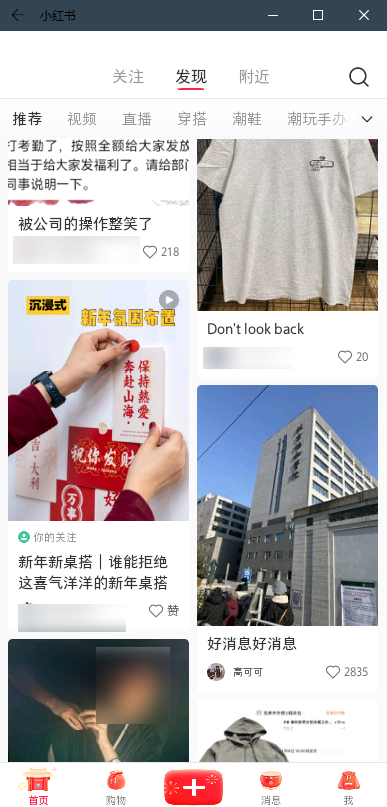
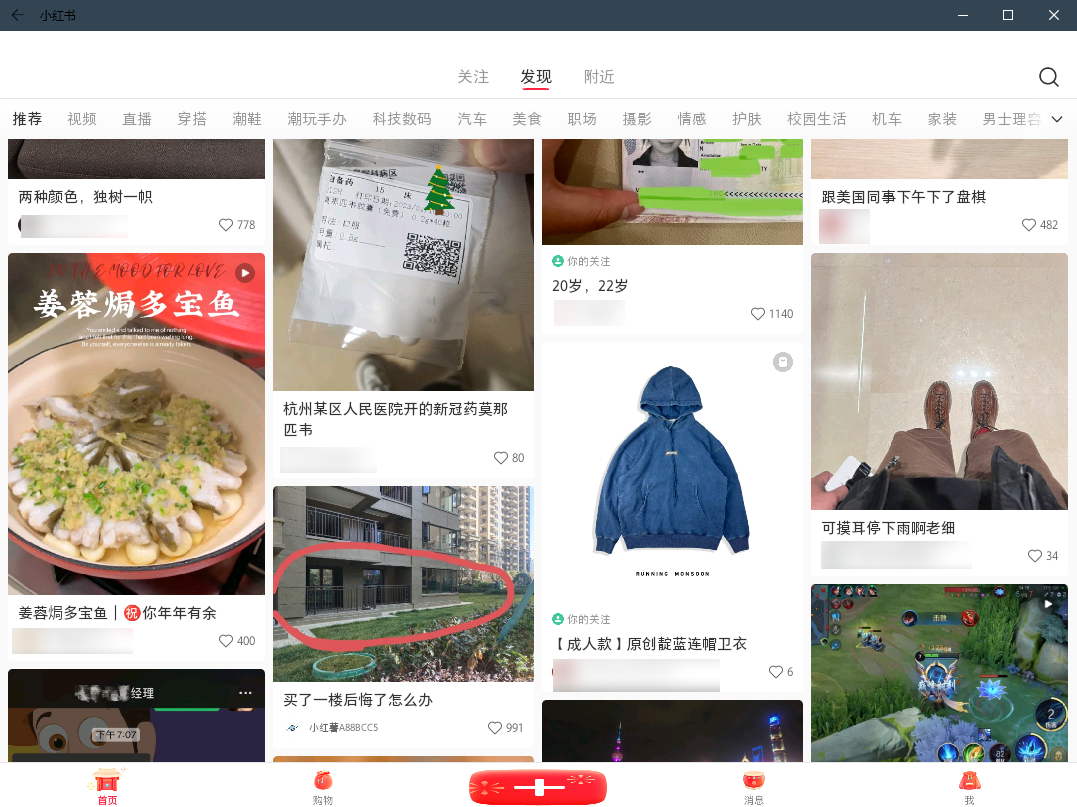
参考
- 一日一技 | 两种方法让 Windows 10 也能运行 Android 应用
- win11安卓子系统史上最简单安装应用方法!!真正的一键安装!
- Windows11 适用于Android的Windows子系统的设置(国内半小时搭建安卓子系统全面攻略)
